请在考生文件夹下完成如下操作
二
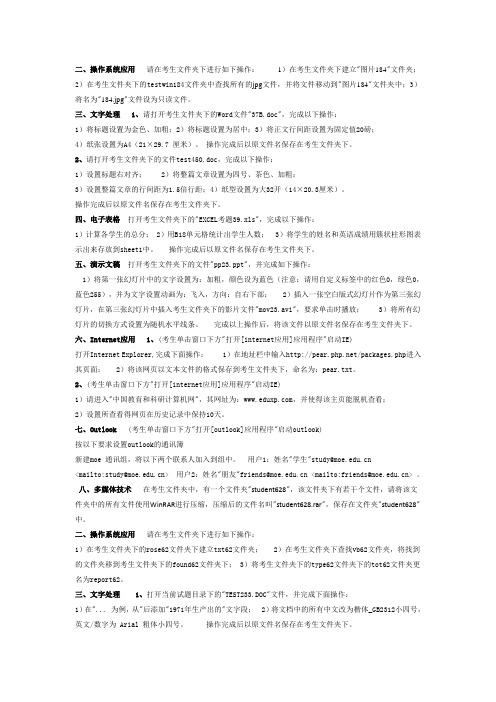
二、操作系统应用请在考生文件夹下进行如下操作:1)在考生文件夹下建立"图片184"文件夹;2)在考生文件夹下的testwin184文件夹中查找所有的jpg文件,并将文件移动到"图片184"文件夹中;3)将名为"184.jpg"文件设为只读文件。
三、文字处理1、请打开考生文件夹下的Word文件"37B.doc",完成以下操作:1)将标题设置为金色、加粗;2)将标题设置为居中;3)将正文行间距设置为固定值20磅;4)纸张设置为A4(21×29.7 厘米)。
操作完成后以原文件名保存在考生文件夹下。
2、请打开考生文件夹下的文件test450.doc,完成以下操作:1)设置标题右对齐; 2)将整篇文章设置为四号、茶色、加粗;3)设置整篇文章的行间距为1.5倍行距;4)纸型设置为大32开(14×20.3厘米)。
操作完成后以原文件名保存在考生文件夹下。
四、电子表格打开考生文件夹下的"EXCEL考题39.xls",完成以下操作:1)计算各学生的总分; 2)用B18单元格统计出学生人数; 3)将学生的姓名和英语成绩用簇状柱形图表示出来存放到sheet1中。
操作完成后以原文件名保存在考生文件夹下。
五、演示文稿打开考生文件夹下的文件"pp23.ppt",并完成如下操作:1)将第一张幻灯片中的文字设置为:加粗,颜色设为蓝色(注意:请用自定义标签中的红色0,绿色0,蓝色255),并为文字设置动画为:飞入,方向:自右下部; 2)插入一张空白版式幻灯片作为第三张幻灯片,在第三张幻灯片中插入考生文件夹下的影片文件"mov23.avi",要求单击时播放; 3)将所有幻灯片的切换方式设置为随机水平线条。
完成以上操作后,将该文件以原文件名保存在考生文件夹下。
六、Internet应用1、(考生单击窗口下方"打开[internet应用]应用程序"启动IE)打开Internet Explorer,完成下面操作: 1)在地址栏中输入/packages.php进入其页面; 2)将该网页以文本文件的格式保存到考生文件夹下,命名为:pear.txt。
全国信息化应用能力考试全真题(解答步骤)

全国信息化应用能力考试全真题(一)第1题:文字录入(共1题,共10分)Windows操作题(共2题,共11分)第2题:在考生文件夹(D:\EXAM\01)下进行如下操作:建立名为“winks”文件夹;并在此文件夹下建立文件名为“wina”的文本文件,内容为“祝你成功”。
解答步骤:(1)打开考生文件夹,在空白处右击,选择“新建——文件夹”,输入winks,回车。
(2)打开考生文件夹,在空白处右击,选择“新建——文本文件”,输入wina,打开wina.txt 文件文件,输入内容“祝你成功”,保存文件,关闭文件。
第3题:在考生文件夹(D:\EXAM\01)下进行如下操作:设置网页在历史记录中保存2天;对Internet属性进行设置,使其使用被动FTP。
解答步骤:(1)打开控制面板里面的“internet属性”(3)点击“常规”选项卡,单击“浏览历史记录”中“设置”按钮。
设置网页在历史记录中保存2天;(4)单击“高级”选项卡,拖动滚动条,选择被动FTP。
Word操作题(共4题,共22分)第4题:一、打开考生文件夹(D:\EXAM\01)下的“wordg1_5.doc”文件:1、将标题文字设为空心、阴影;2、在页脚处插入“第 X 页共 Y 页”格式的自动图文集,并居中对齐。
完成以上操作后,以“wordg1_5b.doc”为文件名保存到考生文件夹(D:\EXAM\01)下。
解答步骤:(1)选中标题文字,单击“格式——字体”,按图进行选择空心、阴影:。
(2)单击“视图——页眉页脚”菜单,将插入点置于页脚处,单击“插入——自动图文集——第 X 页共 Y 页”,并将它们居中。
二、打开考生文件夹(D:\EXAM\01)下的"wordg2_5.doc"文件:1、设置该文件打开文件时的密码为"123"。
完成以上操作后,以"wordg2_5b.doc"为文件名保存到考生文件夹(D:\EXAM\01)下。
2022年12月份计算机应用基础统考题库网考计算机应用基础真题8
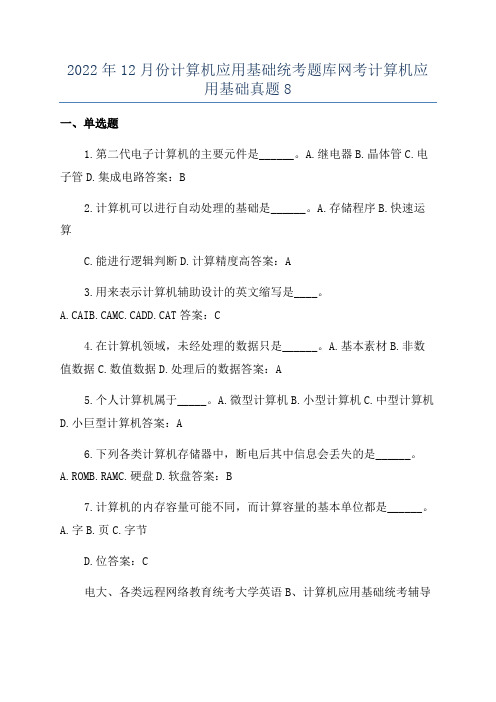
2022年12月份计算机应用基础统考题库网考计算机应用基础真题8一、单选题1.第二代电子计算机的主要元件是______。
A.继电器B.晶体管C.电子管D.集成电路答案:B2.计算机可以进行自动处理的基础是______。
A.存储程序B.快速运算C.能进行逻辑判断D.计算精度高答案:A3.用来表示计算机辅助设计的英文缩写是____。
A.CAIB.CAMC.CADD.CAT答案:C4.在计算机领域,未经处理的数据只是______。
A.基本素材B.非数值数据C.数值数据D.处理后的数据答案:A5.个人计算机属于_____。
A.微型计算机B.小型计算机C.中型计算机D.小巨型计算机答案:A6.下列各类计算机存储器中,断电后其中信息会丢失的是______。
A.ROMB.RAMC.硬盘D.软盘答案:B7.计算机的内存容量可能不同,而计算容量的基本单位都是______。
A.字B.页C.字节D.位答案:C电大、各类远程网络教育统考大学英语B、计算机应用基础统考辅导8.具有多媒体功能的微型计算机系统,通常都配有CD-ROM,这是一种______。
A.只读内存储器B.只读大容量软盘C.只读硬盘存储器D.只读光盘存储器答案:D9.下列叙述中错误的是______。
A.计算机要长期使用,不要长期闲置不用B.为了延长计算机的寿命,应避免频繁开关机C.计算机使用几小时后,应关机一会儿再用D.在计算机附近应避免磁场干扰答案:C10.字符a对应的ASCII码值是______。
A.90B.96C.97D.98答案:C11.二进制数10110001相对应的十进制数应是______。
A.123B.167C.179D.177答案:D12.在计算机中,信息的最小单位是____。
A.字节B.位C.字D.KB答案:B13.以下选项中,______不属于计算机外部设备。
A.输入设备C.外存储器D.输出设备答案:B14.个人计算机(PC)必备的外部设备是____。
POWERPOINT

1.PowerPoint 操作题(本题共 10 小题)在考生文件夹 %testdir% 下完成如下操作。
(1)利用内容向导中“销售/市场”的“商品介绍”模板新建演示文稿。
(2)使用“Ripple.pot”模板修饰演示文稿。
(3)将第一张幻灯片的版式修改为“只有标题”,在标题中输入文字“Pearl”,并设置文字格式为黑体,60磅,加粗。
(4)在第二张幻灯片的左边插入自选图形(竖卷形),设置自选图形的高为4厘米,宽为3厘米,填充颜色为RGB(255,0,255),线条颜色为RGB(0,255,255),并在自选图形中添加文字“舒适与豪华”。
(5)删除幻灯片母版中的“日期区”。
(6)在幻灯片母版中插入考生文件夹下的图片“汽车.jpg”,设置图片高为3厘米,宽为5厘米,放置在幻灯片母版的左下角。
(7)为第四张幻灯片设置自定义动画,标题部分进入效果为“轮子”,中速;文本部分进入效果为“棋盘”,方向“跨越”,快速。
(8)设置所有幻灯片的切换方式为“从右抽出”,快速,声音为“疾驰”。
(9)设置幻灯片打印内容为讲义(每页 2 张幻灯片),幻灯片加边框。
(10)保存文件在考生文件夹下,名称为“TK_PPT.ppt”。
2.PowerPoint 操作题(本题共 11 小题)打开考生文件夹 %testdir% 下的“TK_PPT2.ppt”文件,完成下列操作。
(1)使用“Crayons.pot”模板修饰演示文稿。
(2)设置第一张幻灯片的版式为“只有标题”,第二张幻灯片的版式为“垂直排列标题与文本”。
(3)为第三张幻灯片设置自定义动画,标题部分进入效果为“自右侧飞入”,慢速;文本部分进入效果为“垂直百叶窗”,快速。
(4)将第四张幻灯片文本部分所有段落的行距设置为2行,段前间距为0.1行,段后间距设为0.1行。
(5)在第五张幻灯片左上角添加竖排艺术字“随缘”,样式如下图所示,设置艺术字的阴影效果为“阴影样式 5”,阴影颜色为RGB(102,153,0)。
计算机考试范题-windows操作
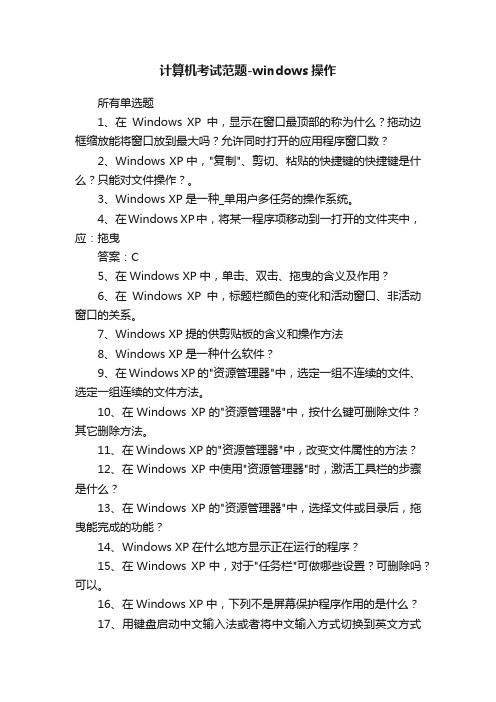
计算机考试范题-windows操作所有单选题1、在Windows XP中,显示在窗口最顶部的称为什么?拖动边框缩放能将窗口放到最大吗?允许同时打开的应用程序窗口数?2、Windows XP中,"复制"、剪切、粘贴的快捷键的快捷键是什么?只能对文件操作?。
3、Windows XP是一种_单用户多任务的操作系统。
4、在Windows XP中,将某一程序项移动到一打开的文件夹中,应:拖曳答案:C5、在Windows XP中,单击、双击、拖曳的含义及作用?6、在Windows XP中,标题栏颜色的变化和活动窗口、非活动窗口的关系。
7、Windows XP提的供剪贴板的含义和操作方法8、Windows XP是一种什么软件?9、在Windows XP的"资源管理器"中,选定一组不连续的文件、选定一组连续的文件方法。
10、在Windows XP的"资源管理器"中,按什么键可删除文件?其它删除方法。
11、在Windows XP的"资源管理器"中,改变文件属性的方法?12、在Windows XP中使用"资源管理器"时,激活工具栏的步骤是什么?13、在Windows XP的"资源管理器"中,选择文件或目录后,拖曳能完成的功能?14、Windows XP在什么地方显示正在运行的程序?15、在Windows XP中,对于"任务栏"可做哪些设置?可删除吗?可以。
16、在Windows XP中,下列不是屏幕保护程序作用的是什么?17、用键盘启动中文输入法或者将中文输入方式切换到英文方式的方法?切换不同的汉字输入法,应同时按下键?18、在Windows XP中建立、编辑文本文档的方法?19、Windows XP窗口中,附加一栏上有一系列小图标,其功能对应着一些常用菜单命令,该栏是什么?20、在Windows XP中,打开"我的电脑",要改变窗口内容的显示方式应怎样做?21、在Windows XP中,下列有关回收站的叙述,判断对错误;在回收站中还原文件,还原到什么地方?。
2015年9月电大远程网络教育计算机应用基础统操作题全

(1)在考生文件夹下建立“图片2”文件夹;(2)在考生文件夹下查找所有的jpg文件,并将文件移动到“图片2”文件夹中;(3)将名为“2.jpg”的文件设为只读文件。
三、文字处理42.打开考生文件夹下的文件“exam1.docx”,完成以下操作:(1)将标题字体设置为“华文行楷”,字形设置为“常规”,字号设置为“小初”且居中显示;(2)将“--陶渊明”的字体设置为“隶书”、字号设置为“小三”,文字右对齐加双曲线边框,线型宽度应用系统默认值显示;(3)将正文行距设置为25磅。
操作完成后以原文件名保存在考生文件夹下。
43.打开考生文件夹下的文件“exam26.docx”,完成以下操作:(1)设置页面纸型16开,左右页边距2厘米,上下页边距3厘米;(2)设置标题字体为楷体、二号、红色,加单下划线,标题居中;(3)在第一自然段第一行第一个逗号后插入任意剪贴画,设置环绕方式为四周型环绕。
操作完成后以原文件名保存在考生文件夹下。
四、电子表格44.打开考生文件夹下的"EXCEL考题9.xlsx",完成以下操作:(1)按照5%的折旧率,计算设备的现值,即现值是原值的95%;(2)在“合计”行的对应单元格中计算出所有设备的原值总和及现值总和。
操作完成后以原文件名保存在考生文件夹下。
五、演示文稿45.打开考生文件夹下的文件exam5.pptx,并按要求完成以下操作:(1)在第1张幻灯片前制作2张幻灯片,将制作的第1张幻灯片版式设置成“标题和竖排文字”;(2)制作的第2张幻灯片使用“空白”版式,使用垂直文本框输入文字“垂直文本编辑操作”。
完成以上操作后,将该文件以原文件名保存在考生文件夹下。
六、Internet应用46.(考生单击窗口下方的“打开[Internet应用]应用程序”启动IE)某网站的网址是:/index.do,打开此主页,并将该页面的内容以仅HTML格式保存到考生文件夹下,并命名为“西电研究生网站.htm”。
计算机二级VF上机考试真题及答案
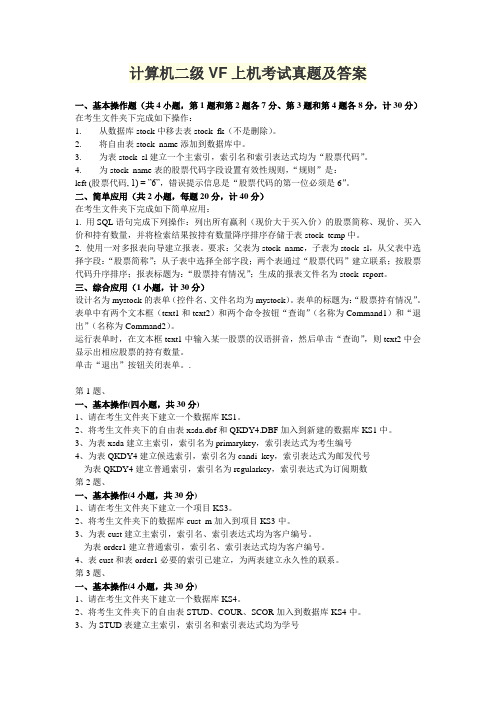
一、基本操作题(共 4 小题,第 1 题和第 2 题各 7 分、第 3 题和第 4 题各 8 分,计 30 分) 在考生文件夹下完成如下操作: 1. 从数据库 stock 中移去表 stock_fk(不是删除)。 2. 将自由表 stock_name 添加到数据库中。 3. 为表 stock_sl 建立一个主索引,索引名和索引表达式均为“股票代码”。 4. 为 stock_name 表的股票代码字段设置有效性规则,“规则”是: left (股票代码, 1) = ”6”,错误提示信息是“股票代码的第一位必须是 6”。 二、简单应用(共 2 小题,每题 20 分,计 40 分) 在考生文件夹下完成如下简单应用: 1. 用 SQL 语句完成下列操作:列出所有赢利(现价大于买入价)的股票简称、现价、买入 价和持有数量,并将检索结果按持有数量降序排序存储于表 stock_temp 中。 2. 使用一对多报表向导建立报表。要求:父表为 stock_name,子表为 stock_sl,从父表中选 择字段:“股票简称”;从子表中选择全部字段;两个表通过“股票代码”建立联系;按股票 代码升序排序;报表标题为:“股票持有情况”;生成的报表文件名为 stock_report。 三、综合应用(1 小题,计 30 分) 设计名为 mystock 的表单(控件名、文件名均为 mystock)。表单的标题为:“股票持有情况”。 表单中有两个文本框(text1 和 text2)和两个命令按钮“查询”(名称为 Command1)和“退 出”(名称为 Command2)。 运行表单时,在文本框 text1 中输入某一股票的汉语拼音,然后单击“查询”,则 text2 中会 显示出相应股票的持有数量。 单击“退出”按钮关闭表单。.
计算机本科统考复习操作题操作步骤
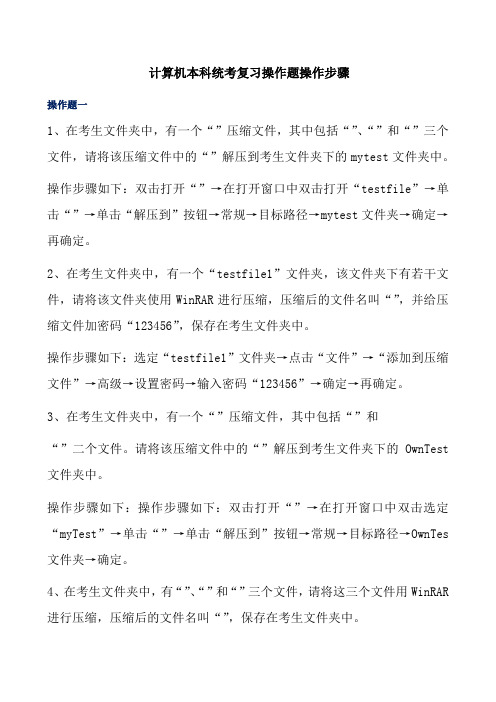
计算机本科统考复习操作题操作步骤操作题一1、在考生文件夹中,有一个“”压缩文件,其中包括“”、“”和“”三个文件,请将该压缩文件中的“”解压到考生文件夹下的mytest文件夹中。
操作步骤如下:双击打开“”→在打开窗口中双击打开“testfile”→单击“”→单击“解压到”按钮→常规→目标路径→mytest文件夹→确定→再确定。
2、在考生文件夹中,有一个“testfile1”文件夹,该文件夹下有若干文件,请将该文件夹使用WinRAR进行压缩,压缩后的文件名叫“”,并给压缩文件加密码“123456”,保存在考生文件夹中。
操作步骤如下:选定“testfile1”文件夹→点击“文件”→“添加到压缩文件”→高级→设置密码→输入密码“123456”→确定→再确定。
3、在考生文件夹中,有一个“”压缩文件,其中包括“”和“”二个文件。
请将该压缩文件中的“”解压到考生文件夹下的OwnTest 文件夹中。
操作步骤如下:操作步骤如下:双击打开“”→在打开窗口中双击选定“myTest”→单击“”→单击“解压到”按钮→常规→目标路径→OwnTes 文件夹→确定。
4、在考生文件夹中,有“”、“”和“”三个文件,请将这三个文件用WinRAR 进行压缩,压缩后的文件名叫“”,保存在考生文件夹中。
操作步骤如下:按住CTRL键选定有“”、“”和“”三个文件→点击“文件”→“添加到压缩文件”→常规→压缩文件名输入“”→确定。
5、在考生文件夹中,有一个“”压缩文件,其中包括“”、“”和“”三个文件,请将该压缩文件中的“”解压到考生文件夹下的mytest43文件夹中。
操作步骤如下:双击打开“”→在打开窗口中双击打开“testfile43”→单击“”→单击“解压到”按钮→常规→目标路径→mytest43文件夹→确定。
6、在考生文件夹中,有一个压缩文件“”,请在考生文件夹下新建一个文件夹“mytest37”,然后将“”中的所有文件解压到“mytest37”中。
电大本科计算机应用基础网考操作题及答案
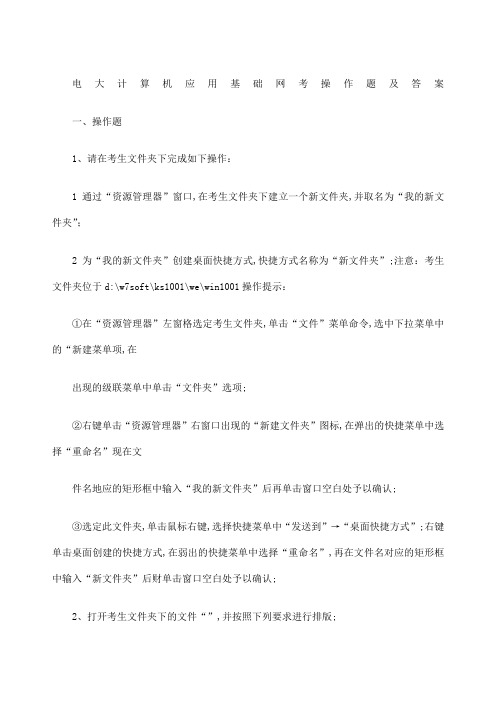
电大计算机应用基础网考操作题及答案一、操作题1、请在考生文件夹下完成如下操作:1通过“资源管理器”窗口,在考生文件夹下建立一个新文件夹,并取名为“我的新文件夹”;2为“我的新文件夹”创建桌面快捷方式,快捷方式名称为“新文件夹”;注意:考生文件夹位于d:\w7soft\ks1001\we\win1001操作提示:①在“资源管理器”左窗格选定考生文件夹,单击“文件”菜单命令,选中下拉菜单中的“新建菜单项,在出现的级联菜单中单击“文件夹”选项;②右键单击“资源管理器”右窗口出现的“新建文件夹”图标,在弹出的快捷菜单中选择“重命名”现在文件名地应的矩形框中输入“我的新文件夹”后再单击窗口空白处予以确认;③选定此文件夹,单击鼠标右键,选择快捷菜单中“发送到”→“桌面快捷方式”;右键单击桌面创建的快捷方式,在弱出的快捷菜单中选择“重命名”,再在文件名对应的矩形框中输入“新文件夹”后财单击窗口空白处予以确认;2、打开考生文件夹下的文件“”,并按照下列要求进行排版;1在正文第一段开始插入一张剪贴画,如3磅实心双产经边框,将环绕方式设置为“四周型”;2第二段分为三栏,第一栏宽为12字符,第二栏宽为14字符,栏间距均为2字符,栏间加分隔线;3第二段填充黄色底纹应用范围为段落注意:考生文件夹位于d:\w7soft\ks1001\we\word001操作提示:①选择“插入”选项卡“插图”功能区,→“剪贴画”命令按钮,打开“剪贴画”窗格,选择一任意幅剪贴画插入;②右击剪贴画→大小和位置→文字环绕,选定环绕方式为“四周型”→确定③选中剪贴画→设置图片格式→线型→宽度3磅→复合类型→双实线;④选中第二段,选择“页面布局”选项卡→“页面设置”功能区→“分栏”命令按钮→“更多分栏”项,打工“分栏”对话框,在对话框中选择“三栏”按钮,第一栏宽为12字符,第二栏宽为14字符,栏间距均为2字符,,栏间加分隔线;⑤选中第二段→页面布局→底纹→填充颜色选黄色→应用于段落→确定;⑥保存文件;3、打开考生文件夹下的文件“”,并按照下列要求进行排版;1将正文设置为四号加粗隶书,段落左右各缩进2字符、首行缩进4字符、设置行距为2倍行距;2正文中所有“用户”一词添加双实线下划线;3插入页眉和页脚,页眉文字包含“作者、班级”,页脚居中;4保存文件;操作提示:①选中全文,进入开始选项卡,设置字体为加粗、隶书、四号,点击段落栏目右下角按钮,在弹出的对话框中,设置左右缩进2字符,首行缩进4字符,行距为2倍行距;②点”开始”选项卡,点击替换,在弹出的对话框中,查找内容跟替换为都输入“用户”,点击更多,将光标定位到替换为的用户上,点击格式按钮,选择字体,在弹出的对话框中,设置双下划线,确定,全部替换;③进入插入选项卡,点击页眉,选择编辑页眉,输入“作者、班级”,点击页脚,选择编辑页脚,选中页脚内容,进入开始选项卡,点击居中;④单击标题栏中“保存”按扭;4、在考生文件夹下,完成以下操作:1打开考生文件夹下的Excel工作簿prac7,dsheet1工作表中的A1:D7区域内存在着如下所示的数据表:2采用自动筛选的功能从中筛选出单价大于或等于15,同时其数量大于15且小于25的所有记录;3将筛选结果复制到sheet2工作表中,从单元格A1开始保存;操作提示:①选择数据表中的任一单元格,单击“开始”→“排序和筛选”→“筛选”,使当前数据表处于自动筛选状态;②单击“单价”单元格中的向下三角,打开下拉菜单,从中选择“数字筛选”选择“大于或等于15”的条件,接着单击“确定”按钮后关闭对话框;③单击“数量”单元格中的下三角按钮,打开下拉菜单,从中选择“数字筛选”选项,再从打开的“自定义自动筛选方式”对话框中,设置“大于15同时小于25”的条件,接着单击“确定”按钮后关闭对话框;④将筛选结果复制到sheet2中,从A1单元格处粘贴,保存;5、打开考生文件夹下的文件,并按要求完成以下操作:1制作2张幻灯片,将第1张幻灯片版式设置成“标题和竖排文字”2第2张幻灯片使用“空白”版式,使用垂直文本框输入文字“垂直文本编辑操作”;完成以上操作后,将该文件以“”为文件名保存在考生文件夹下;操作提示:①打开考生文件夹下的文件;②制作第2张幻灯片,将第1张幻灯片版式设置成“标题和竖排文字”单击“开始”选择“版式”③同样的方法交第2张幻灯片动画版式设置为“空白”版式,在使用垂直文本框输入文字“垂直文本编辑操作”;④完成以上操作后,将该文件以“”为文件名保存在考生文件夹下;6、请运行InternetExplorer,并完成下面的操作:某模拟网站的主页地址是:<HTTP:操作提示:①单击答题窗口下方的“打开应用程序”,启动IE;②单击工具栏→工具→Internet选项,打开Internet对话框;单击高级→多媒体→显示图片中的√去掉;③在“地址”栏内输入<HTTP:xt”,编码方式为“Unickde”单击“保存”按钮;8、请按照下列要求,利用Outlook发送邮件,并将考生文件夹下的图片文件作业附件发送;邮件主题:发给你一个图片文件邮件内容:请看图片操作提示:①启动Outlook,单击“新建电子邮件”进入新邮件界面;②“附加文件”按钮,选择考生文件夹下的图片文件作为附件添加;③在主题栏输入“发给你一个图片文件”,填写邮件正文内容“请看图片”,填写邮件正文内容“请看图片”,点击“发送”按钮完成操作;9、对以下素材按要求排版;①将标题改为粗黑体、三号并且居中;②将除标题以外的所有正文加方框边框应用于段落;③在页脚添加页码格式为a,b,c,,位置默认;操作提示:①选中标题,在“字体”功能区中设置字体为粗黑体,三号且居中;②使用“边框和底纹”对话框,将所有正文加方框边框,应用范围为段落;③选择“插入”选项卡→“页眉和页脚”功能区→“页码”命令按钮→“设置页码格式”项→“页码”对话框,设置页码格式为a,b,c,”,单击确定按钮;10、打开考生文件夹下的文件“”,并按照下列要求进行排版;1将文本“传阅”作业水印插入文档;2添加艺术字“暴风雪”任选一种艺术字体;3设置其余字体颜色为淡紫色紫色,强调文字颜色4,淡色40%,粗斜体,将各段设置首行缩进2字符;操作完成后以原文件名保存在考生文件夹下;操作提示:①选择“页面布局”选项卡→“页面背景”功能区→“水印”命令按钮→“自定义水印”项,打开“水印”对话框,单击“文字水印”选择按钮,在“文字”框中选择“传阅”,单击“确定”按钮;②选择“插入”选项卡→“文本”功能区→“艺术字”命令按钮→任意选择一种式样;在“请在些放置您的文字”文本框中输入文字“暴风雪”;③选定正文,在“字体”功能区设置字形,颜色,使用“段落”对话框设置首行缩进;11、请在考生文件夹下完成如下操作①在考生文件夹下建立“NEW”文件夹;②创建一个名为“first”的记事本文档,以“文本文档”,以“文本文档”格式在存储在“NEW”文件夹中;③将“first”文本文档复制到考生文件夹下并且重命为“”.操作提示:①打开考生文件夹,单击鼠标右键,选择“新建”→“文件夹”,修改新文件夹的默认名称“新建文件夹”为“NEW”;②单击“开始”菜单中“所有程序”→“附件”,选择“记事本”,选择“文件”→“另存为”菜单命令,在弹出的对话框中,在文件名中键入“first”,保存类型为文本文档,保存在“NEW”文件夹中,单击“确定”按钮;③选择“first”文本文档,右键单击选择“复制”,在考生文件夹中右键单击,在快捷菜单中选择“粘贴”;④右键单击考生文件夹下的“first”文本文档,选择“重命名”,输入“second”;12、打开考生文件夹下的文件“”,并按照下列要求进行排版1在标题前插入图片自选图形中的“笑脸”,设为“嵌入型”环绕,调整大小,线型颜色设为“黑色,文字1”;2将标题字体设为楷体、36磅,为标题加边框和“紫色底纹应用范围为文字,居中;3把所有文字中的“网络”改为“NETWORK”;操作完成后以原文件名保存晨考生文件夹中;操作提示:①打开考生文件夹,双击打开→单击标题前位置,进入“插入”选项卡“插图”功能区,单击“形状”命令按钮,选择笑脸;右击图片,在快捷菜单中设置环绕方式为“嵌入型”,调整图片大小,在“绘图工具”“格式”选项卡中的“形状样式”功能区中设置线型颜色为“黑色,文字1;”②选择标题文字,进入开始选项卡,设置字体为楷体、36磅;进入页面布局选项卡,单击页面边框,在弹出的对话框的边框选项卡,设置边框,应用范围为文字,在底纹选项卡中,设置底纹为“紫色底纹”应用范围选择文字,确定,进入开始选项卡,点击居中;③进入开始选项卡,在编辑栏目中,单击替换,在弹出的对话框中设置查找内容为“网络”,替换为“NETWORK”,选择全部替换;④单击标题栏中“保存”按扭;13、打开考生文件夹下的文件,完成以下操作:1将文中“电脑”替换为“计算机”;2为当前文档添加文字水印;文字为“样本”,其他选项保持默认值;3将当前文档的页面设置为B5纸型,方向设为横向;完成以上操作后,将该文档以原文件名保存在考生文件夹下;操作提示:①选定所有文字,单击“开始”选项卡中的“替换”命令,在“查找内容”框中输入“电脑”,“替换为”框中输入“计算机”,单击“全部替换”按钮;②选择“页面布局”选项卡,单击“水印”,显示“水印”对话框;点“自定义水印”点“文字水印”下拉框中选择“样本”直接输入也可,单击“确定”按钮;③选择“页面布局”选项卡,在“页面设置”功能区对话框启动器,在“纸张”选项卡中,将纸型设为“B5”,在“页边距”选项卡中设置方向为横向;④保存文件;14、在考生文件夹下,守成以下操作:①创建一个新的空白工作簿文件;②将Sheet1工作表重命名为table1③在table1工作表中,采用数据的填充功能分别填充A1:M1区域和A2:M2区域,前一区域中的前两个单元格的内容为1和3,后一区域中的前两个单元格的内容为1和4;完成以上操作后将工作簿文件以book1为文件名保存到当前考生文件夹下;操作步聚:①启动Excel应用程序界面,打开执行“文件”→“新建”命令,创建一个空白工作簿文件;②在工作簿文件中,把Sheet1工作标表标签修改为标识符table1;③在table1工作表的A1和B1单元格中分别输入1和3,接着选择这两单元格,单击填充柄并向右拖拽至M1单元格后松开,同理可以根据要求输入和填充A2:M2区域;④完成以上操作后,执行“文件”→“另存为”命令,打开“另存为”对话框,将工作簿文件以book1为文件名保存到当前考生文件夹下;“西安电子科大”;操作提示:①单击答题窗口下方的“打开应用程序”启动IE;②在地址栏输入“”,打开主页;③单击“收藏”菜单,单击“添加到收藏夹”,弹出“添加到收藏夹”对话框,输入名称“西安电子科大 ,单击“确定”按钮;16、请运行Internet Express,在IE收藏夹中找到“网易邮箱”,将其从收藏夹中删除;考生单击窗口下“打开Internet应用应用程序”启动IE操作提示:①单击答题窗口下方的“打开Internet应用应用程序”启动虚拟IE;②点击“收藏夹”菜单,单击“整理收藏夹”,弹出“整理收藏夹”对话框;③选择“网易邮箱”,点击“删除”按钮删除,完成后点击“关闭”按钮关闭对话框;17、在windows环境中,假设考生文件夹有一个文件夹“myTestFiles”,该文件夹下有若干个文件,请将该文件夹使用WinRAR进行压缩,压缩后的文件名叫“”,并给压缩文件加密码“123123”,保存在考生文件夹中;操作提示:①打开windows资源管理器,找到考生文件夹目录;②在文件夹“myTestFiles”上单击鼠标右键,在弹出的菜单中选择“尖加到压缩文件”,将打开“压缩文件名和参数”对话框;③在“常规”选项卡,在“压缩文件名”框中输入“”;④选择“高级”选项卡,单击“设置密码”按钮,将显示“带密码压缩”对话框;⑤在“输入密码”和“再次输入密码以确认”框中分别输入密码“123123”,单击“确定”按钮;⑥单击“确定”按钮,windows即执行压缩操作;18、打开考生文件夹下的文件“”,并按照下列要求进行排版;1将标题“闲情赋”字体设置为“幼圆”,字号设置为“小二”,居中显示;2将“序――”和“正文――”字体设置为“宋体”,字号设置为“五号”,添加项目符号“;3将“序”的正文“左缩进”设置为“2字符”,“行距”设置为固定值“17磅”;完成以上操作后,将该文档以原文件名保存在考生文件夹下;操作提示:①选定“闲情赋”,将字体设置为“幼圆”,将字号设置为“小二”,然后居中;②选定“序--”,将字体设置为“隶书”,将字号设置为“小四号”,在“开始”选项卡的“段落”功能区中,单击“项目符号”命令按钮右侧的下拉按钮,在弹出的下拉列表中选定项;③用同样的方法设置“正文—”字体和字号及项目符号;④选定“序”的正文,在“段落”功能区单击对话框启动器,打开“段落”对话框,设置左缩进数值为“2字符”;单击“行距”框右端的下拉按钮,打开下拉列表,选择“固定值”,将“设置值”数值框设置为“17磅”,单击“确定”按钮;⑤保存文件;19、打开考生文件夹下的文件“”,按照下列要求进行排版;1将所给段落文字添加蓝色底纹,左右各缩进厘米,首行缩进2个字符,段后间距设置为16磅;2在素材中插入一个3行5列的表格,并输入各列表头及两组数据,设置表格中文字体的对齐方式为水平居中,如样张所示;3用Word中提供的公式计算各考生的平均成绩并插入到最后一列的相应单元格内;4操作完成后以原文件名保存在考生文件夹中;解题步骤:①打开应用程序→选中段落文字,进入“页面布局”选项卡,点击“页面边框”,打开“边框和底纹”选项卡中,设置底纹为蓝色,应用于选择文字;再进入“开始”选项卡,点击“段落”功能区的“段落”对话框,在弹出对话框中设置左右缩进厘米,特殊格式为首行缩进,缩进2个字符,段后设置为16磅;②进入插入选项卡,点击表格,选中53表格,输入样张所示的表头及数据,选中表格内容,在开始选项卡的段落栏目中,设置居中;③将光标定位在平均成绩列的相应单元格内,进入布局选项卡,点击“数据”点“公式”,在弹出对话框中,输入averageleft,确定;同样的方法输入张乙的坪均成绩;④单击标题栏中“保存”按扭;20、在考生文件夹下完成以下操作1打开考生文件下的Excel工作簿prac8,在Sheet1工作表中的A1:D7区域内存在着如一所示的数据表:1采用高级筛选的功能从中筛选出单价大于或等于20,或者其数量大于18的所有记录;2将筛选结果暂时复制Sheet2工作表中,从单元格A1开始保存;4重新显示数据表中的所有信息;操作完成后以原文件名保存在考生文件夹下;操作提示:①先建立筛选条件区域,假定建立在G1:H3区域,则G1和H1的内容应分别为“单价”和“数量”,G2和H3的内容就分别为“>=20”和“>18”;②选择工作表中的任一单元格,单击“数据”→“高级”按钮,打开“高级筛选”对话框;③在“高级筛选”对话框中,进行“筛选区域”、“条件区域”的文本框内容的设置,单击“确定”按钮;④将筛选结果复制到Sheet2中,从单元格A1开始保存,得到的筛选结果如下:⑤选择原数据表中的任一单元格,单击“数据”→“清除”按钮,清除掉筛选状态,重新显示出原数据表中的全部记录;⑥保存文件;21、打开考生文件夹下的文件,并按要求完成以下操作:1在第1张幻灯片中插入艺术字“影片放映”,设置字体为“隶书”、字号88;2在第2线幻灯片中插入考生文件夹内名为的视频文件,并设置自动播放;3进行幻片放映并观察效果;完成以上操作后,将该文件以“”为文件名保存在考生文件夹下;操作提示:①打开考生文件夹下的文件;②在第1张幻灯片“插入”艺术字;输入文字“影片放映”并设置字体为“隶书”、字号为88;③在第2张幻灯片中,“插入视频”来自考生文件夹内名为的视频文件,并设置自动播放,然后可进行幻灯片放映并观察效果;④完成以上操作后,将该文件以“”为文件名保存在考生文件夹下;22、请运行Internet Explorer,并完成下面的操作:操作提示:①单击答题窗口下方的“打开应用程序”启动IE;②在“地址”③在“文件”菜单上,单击“另存为”,出现保存网页的对话框,选择文件要保存的位置,输入文件名network,文件类型选择“文本文件.txt”,单击“保存”按钮;23、请运行Internet Explorer,并完成下面的操作:“口语和听力”;操作提示:①单击答题窗口下方的“打开应用程序”启动IE;②在“地址”③单击“收藏夹”菜单,单击“添加到收藏夹”,弹出“添加到收藏夹”对话框,输入名称“口语和听力”,单击“确定”按钮;24、请按照下列要求,利用Outlook给“”发送一封邮件,并将考生文件夹中的照片文件作为附件发送;邮件主题:保存图片邮件内容:很喜欢这个图片,保存在邮箱中;操作提示:①启动Outlook,单击“新建电子邮件”进入新邮件界面;②在收件人地址栏中输入自已的邮箱地址;③单击“附加文件”按钮,将考生文件夹下的作为附件发送;④填写邮件的主题“保存图片”和正文内容“很喜欢这个图片,保存在邮箱中”,点击“发送”按钮,发送邮件;25、在Windosw环境中,假设在考生文件夹的text目录下有一个压缩文件“”,请在该目录下新建一个文件夹“myTextAnswerFolder”,然后将“”中的文件解压缩到“myTextAnswerFolder”下; 操作提示:①按要求建立文件夹;②双击,WinRAR将会启动;③单击“解压到”按钮,在解压路径和选项”对话框中,在“目标路径如果不存在将被创建”栏中输入“myTextAnswerFolder”,单击确定按钮;26、⑴在考生文件夹下建立“WORD文档“文件夹;⑵在考生文件夹下查找“文件操作.docx”文件,将它复制到“word文档”文件夹中;操作提示:①打开考生文件夹,单击鼠标右键,选择“新建”→“文件夹”,修改新文件夹的默认名称“新建文件夹”为“WORD文档”;②打开考文件夹,在右上方的搜索框中输入文字,“文件操作,docx”,搜索结果就会显示在搜索内容窗口中; ③选择查到的“文件操作,docx”文件,鼠标右键单击,在快捷菜单中选择“复制”命令,在左边导航格中选择“WORD文档“文件夹,单击鼠标右键,在快捷菜单中选择“粘贴”命令;27、打开考生文件夹下的文件“”,并按照下列要求进行排版;1键入标题文字“素数与密码”,并设置为黑体、小二号、蓝色;2文档最后另起一段输入“素数与密码”,并对新输入的文字加阴影边框,应用范围:文字,框线颜色为红色,填充色为“白色,背景1,深色-25%”;操作完成后以原文件名保存在考生文件夹下操作提示:①在正文之前,另起一段输入标题文字,并设置字体,字号和颜色;②在文档最后,另起一段输入文字“素数与密码”;全选新输入的文字,使用“边框和底纹”对话框设置边框、底纹,注意应用范围;28、在考生文件夹下,完成以下操作:打开考生文件夹下的Excel工作簿parc1,在Sheet工作表中的A1:F6区域存在着如下的数据表:1把“性别”列从表中删除掉;2试利用求和函数计算出每位职工的基本工资、出勤奖和贡献奖的合计结果;操作完成后以原文件名保存在考生文件夹下操作提示:①删除“性别”列:选择此列,接着单击“开始”→“删除”→“删除工作表列”选项即可;②在“合计”标题下面的单元格中插入SUM函数,求出前三个单元格内的数值之和,然后单击并向下拖曳填充柄求出所有职工的合计结果;③保存文件在考生文件夹下操作提示:操作提示:①单击答题窗口下方的“打开应用程序”启动IE;②单击工具栏→工具→Internet选项,打开Internet对话框;单击高级→多媒体→显示图片中的√去掉; ③在“地址”④打开“文件”菜单,单击“保存网页“对话框,选择文件要保存的位置,输入文件名为shen,保存类型选择“文本文件.txt”,编码方式为“Unicode”单击“保存”按钮;30、请按照下列要求,利用Outlook同时给多人发邮件:主题:计算机应用基础知识并将考生文件夹下的Word文件“计算机应用基础知识.doc”,以附件的形式发送出去;操作提示:①启动Outlook,单击“新建电子邮件”进入新邮件界面;②在收件人地址上输入“”注意用分号隔开多个邮箱地址;③在主题栏输入“计算机应用基础知识”;④单击“附加文件”按钮,将考生文件夹下的“计算机应用基础知识.doc”文件作为附件添加;⑤点击“发送”即可;31、打开考生文件夹下的文件,并按下列要求进行排版:1将标题字体设置为“华文行楷”,字形设置为“常规”,字号设置为“小初”、且居中显示;2将“--陶渊明”的字体设置为“隶书”、字号设置为“小三”,将文字右对齐加双曲线边框,线型宽度应用系统默认值显示;3将正文行距设置为固定值25磅;完成以上操作后,将该文档以原文件名保存在考生文件夹下;操作提示:①选定“归去来辞”,单击“开始”选项卡按钮,在“字体”功能区,打开“字体”对话框;将“中文字体”下拉框设置为“华文行楷”,“字形”选择框设置为常规,“字号”选择框设置为“小初”;②单击“确定”按钮,然后单击“段落”功能区中单击“居中”按钮,将文字居中显示;③选定“--陶渊明”,单击“开始”选项卡中的“字体”命令,打开“字体”对话框,将中文字体设置为“隶书”,“字号”设置为“小三”;④单击“确定”按钮,然后单击“开始”选项卡中的“右对齐”按钮,将文字右对齐显示;⑤再次选定“--陶渊明”,单击“页面布局”选项卡中的“页面背景”按钮,点“边框和底纹”命令,打开“边框和底纹”对话框;单击“方框”选项卡按钮;在“设置”列表框中选定“方框”,在“样式列表中选择双曲线,在应用于”列表框中选择“文字”,单击“确定”按钮;⑥选定正文,单击“开始”选项卡按钮,在“段落”功能区中单击对话框启动器,打开“段落”对话框;单击“行距”框右侧的下拉按钮打开下拉列表,选定“固定值”,然后将后面的“设置值”设置为25磅; ⑦保存文件;32、打开考生文件夹下的Excel工作簿,在Sheet1工作表中完成以下操作:1在B1:J1区域内依次输入数字1~9,A2:A10区域内依次输入数字1~9;2然后在单元格B2内输入一个公式,通过拖曳填充产生一个具有下三角矩阵结构的乘法九九表; 操作提示:①在一个工作表的B1:J1区域内依次输入1~9,A2:A10区域内依次输入1~9;②在B2单元格内输入一个条件函数公式"=IFB$1<=$A2,B$1$A2,""",需要拖曳填充两次;③首先向下拖曳填充至B10单元格或向右拖曳填充至J2单元格;④然后向右或向下拖曳填充至J10单元格;⑤保存文件;33、打开考生文件夹下的文件,并按要求完成以下操作:1设置幻灯片的排练计时,要求每张幻灯片片播放时间不超过4秒钟;2设置所有幻灯片的切换效果设置为“溶解”;3播放并观察效果;完成以上操作后,将该文件以为文件名保存在考生文件夹下;操作提示:①打开考生文件夹下的文件;②Ctrl+A选择全部幻灯片,在“幻灯片放映”栏下选择“排练计时”,开始从头放映幻灯片并出现计时窗口,操作者可以根据需要单击确定换片时间,直到幻灯片放映结束,出现幻灯片播放的总时间长度,确认即可; ③Ctrl+A选择全部幻灯片,在“切换”栏,选择设置切换效果为“溶解”;④完成以上操作后,将该文件以为文件名保存在考生文件夹下;①单击答题窗口下方的“打开应用程序”启动IE;②在“地址”③在“文件”菜单上,单击“另存为”,出现保存网页的对话框,选择文件要保存的位置,输入文件名SS,文件类型选择“网页,仅HTMLhtm,html”,单击“保存”按钮;①单击答题窗口下方的“打开应用程序”启动IE;②在“地址”。
操作题

计算机一二、操作系统应用41、请在考生文件夹下完成如下操作:(1)在考生文件夹下建立“图片2”文件夹;(2)在考生文件夹下查找所有的jpg文件,并将文件移动到“图片2”文件夹中;(3)将名为“2.jpg”的文件设为只读文件。
参考答案: 解析:①打开考生文件夹,单击鼠标右键,选择“新建”→“文件夹”,修改新文件夹的默认名称“新建文件夹”为“图片2”。
②找到考生文件夹下的所有jpg文件,选择这些文件单击鼠标右键,选择“剪切”;打开“图片2”文件夹,单击鼠标右键,选择“粘贴”,完成移动文件操作。
③选择“2.jpg”文件,单击鼠标右键,选择“属性”,在打开的“属性”窗口中选中“只读”复选按钮,最后单击“确定”按钮。
三、文字处理42、打开考生文件夹下的文件“exam2.docx”,并按照下列要求进行排版。
(1)设置第一段首字下沉。
(2)将第一段(除首字)字体设置为“楷体”,字号设置为“四号”。
(3)将第二段字体设置为“方正舒体”,字号设置为“小四号”,加双横线下划线。
操作完成后以原文件名保存在考生文件夹下。
参考答案: 解析:①选定第一段,单击“插入”选项卡按钮,在“文本”功能区中单击“首字下沉”命令按钮,在弹出的下拉列表中单击“下沉”。
②选定第一段(除首字),将其字体设置为“楷体”,将字号设置为“四号”。
③选定第二段,将字体设置为“方正舒体”,字号设置为“小四号”,单击“字体”功能区“下划线”按钮右侧的下拉按钮,在弹出的下拉列表中选定“双下划线”。
43、打开考生文件夹下的文件“exam3.docx”,并按照下列要求进行排版。
(1)将标题“闲情赋”字体设置为“幼圆”,字号设置为“小二”,居中显示。
(2)将“序——”和“正文——”,字体设置为“隶书”,字号设置为“小四号”,添加项目符号“Ø”。
(3)将“序”的正文“左缩进”设置为“2字符”,“行距”设置为“17磅”。
操作完成后以原文件名保存在考生文件夹下。
国家开放大学(电大)《计算机应用基础》上机网考常考操作题及步骤
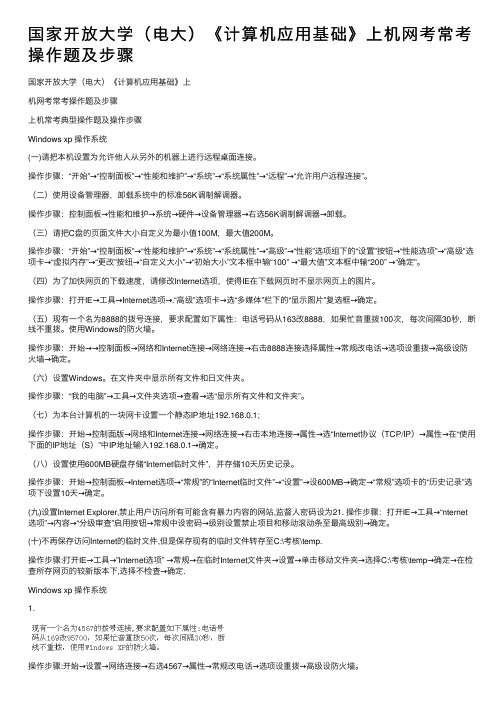
国家开放⼤学(电⼤)《计算机应⽤基础》上机⽹考常考操作题及步骤国家开放⼤学(电⼤)《计算机应⽤基础》上机⽹考常考操作题及步骤上机常考典型操作题及操作步骤Windows xp 操作系统(⼀)请把本机设置为允许他⼈从另外的机器上进⾏远程桌⾯连接。
操作步骤:“开始”→“控制⾯板”→“性能和维护”→“系统”→“系统属性”→“远程”→“允许⽤户远程连接”。
(⼆)使⽤设备管理器,卸载系统中的标准56K调制解调器。
操作步骤:控制⾯板→性能和维护→系统→硬件→设备管理器→右选56K调制解调器→卸载。
(三)请把C盘的页⾯⽂件⼤⼩⾃定义为最⼩值100M,最⼤值200M。
操作步骤:“开始”→“控制⾯板”→“性能和维护”→“系统”→“系统属性”→“⾼级”→“性能”选项组下的“设置”按钮→“性能选项”→“⾼级”选项卡→“虚拟内存”→“更改”按纽→“⾃定义⼤⼩”→“初始⼤⼩”⽂本框中输“100” →“最⼤值”⽂本框中输“200” →“确定”。
(四)为了加快⽹页的下载速度,请修改Internet选项,使得IE在下载⽹页时不显⽰⽹页上的图⽚。
操作步骤:打开IE→⼯具→Internet选项→.“⾼级”选项卡→选“多媒体”栏下的“显⽰图⽚”复选框→确定。
(五)现有⼀个名为8888的拨号连接,要求配置如下属性:电话号码从163改8888,如果忙⾳重拨100次,每次间隔30秒,断线不重拨。
使⽤Windows的防⽕墙。
操作步骤:开始→→控制⾯板→⽹络和Internet连接→⽹络连接→右击8888连接选择属性→常规改电话→选项设重拨→⾼级设防⽕墙→确定。
(六)设置Windows。
在⽂件夹中显⽰所有⽂件和⽇⽂件夹。
操作步骤:“我的电脑”→⼯具→⽂件夹选项→查看→选“显⽰所有⽂件和⽂件夹”。
(七)为本台计算机的⼀块⽹卡设置⼀个静态IP地址192.168.0.1;操作步骤:开始→控制⾯版→⽹络和Internet连接→⽹络连接→右击本地连接→属性→选“Internet协议(TCP/IP)→属性→在“使⽤下⾯的IP地址(S)”中IP地址输⼊192.168.0.1→确定。
2019年统考《计算机应用基础》操作系统应用(操作题)
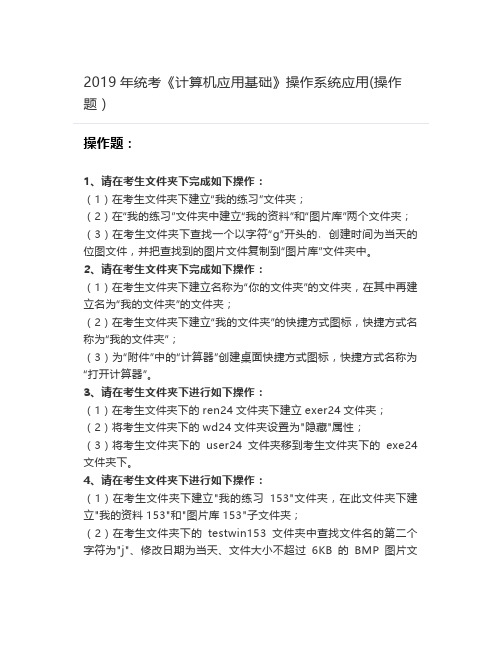
2019年统考《计算机应用基础》操作系统应用(操作题)操作题:1、请在考生文件夹下完成如下操作:(1)在考生文件夹下建立“我的练习”文件夹;(2)在“我的练习”文件夹中建立“我的资料”和“图片库”两个文件夹;(3)在考生文件夹下查找一个以字符“g”开头的﹑创建时间为当天的位图文件,并把查找到的图片文件复制到“图片库”文件夹中。
2、请在考生文件夹下完成如下操作:(1)在考生文件夹下建立名称为“你的文件夹”的文件夹,在其中再建立名为“我的文件夹”的文件夹;(2)在考生文件夹下建立“我的文件夹”的快捷方式图标,快捷方式名称为“我的文件夹”;(3)为“附件”中的“计算器”创建桌面快捷方式图标,快捷方式名称为“打开计算器”。
3、请在考生文件夹下进行如下操作:(1)在考生文件夹下的ren24文件夹下建立exer24文件夹;(2)将考生文件夹下的wd24文件夹设置为"隐藏"属性;(3)将考生文件夹下的user24文件夹移到考生文件夹下的exe24文件夹下。
4、请在考生文件夹下进行如下操作:(1)在考生文件夹下建立"我的练习153"文件夹,在此文件夹下建立"我的资料153"和"图片库153"子文件夹;(2)在考生文件夹下的testwin153文件夹中查找文件名的第二个字符为"j"、修改日期为当天、文件大小不超过6KB的BMP图片文件,把查找到的所有文件复制到考生文件夹下的"图片153"文件夹下;(3)将考生文件夹下的rest153文件夹删除。
5、请在考生文件夹下进行如下操作:(1)将考生文件夹下的user47文件夹下的practice47文件夹移到考生文件夹下的exer47文件夹下;(2)将考生文件夹下的play47文件夹更名为ball47;(3)将考生文件夹下的fine47文件夹下的good47文件夹设置为"隐藏"属性。
请在考生文件夹下完成如下操作

1、请在考生文件夹下完成如下操作:(1)在考生文件夹下建立"图片2"文件夹;(2)在考生文件夹下查找所有的jpg文件,并将文件移动到"图片2"文件夹中;(3)将名为""文件设为只读文件。
评析:操作提示:①打开考生文件夹,单击鼠标右键,选择"新建"→"文件夹",修改新文件夹的默认名称"新建文件夹"为"图片2"。
②找到考生文件夹下的""文件,选择该文件单击鼠标右键,选择"剪切";打开"图片2"文件夹,单击鼠标右键,选择"粘贴",完成移动文件操作。
③选择""文件,单击鼠标右键,选择"属性",在打开的"属性"窗口中选中"只读"复选按钮,最后单击"确定"按钮。
2、请在考生文件夹下完成如下操作:(1)在考生文件夹下建立"WORD文档"文件夹;(2)在考生文件夹下查找"文件操作.doc"文件,将它复制到"WORD文档"文件夹中。
评析:操作提示:①打开考生文件夹,单击鼠标右键,选择"新建"→"文件夹",修改新文件夹的默认名称"新建文件夹"为"WORD文档"。
②打开考生文件夹,在上方的工具栏中单击"搜索"按钮,选择"文件或文件夹"命令,打开"搜索"对话框,键入要查找的文件的名字"文件操作.doc",搜索范围选择考生文件夹所在位置,单击"立即搜索"按钮。
③在"搜索结果"窗口中单击工具栏中的"文件夹"按钮,左窗格显示整个系统的文件夹树,在右窗格显示搜索结果,选择位于考生文件夹下的"文件操作.doc"文件,执行"编辑"→"剪切"命令,通过左窗格打开考生文件夹下"WORD文档"文件夹,执行"编辑"→"粘贴"命令。
第2章自测题习题及答案(操作题)
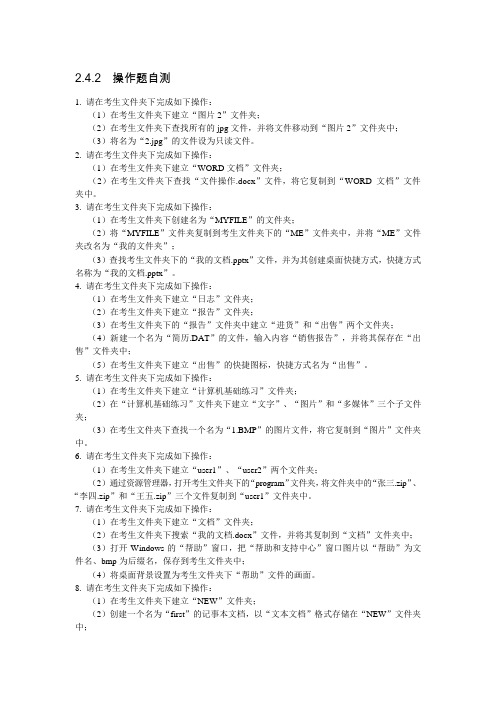
2.4.2 操作题自测1. 请在考生文件夹下完成如下操作:(1)在考生文件夹下建立“图片2”文件夹;(2)在考生文件夹下查找所有的jpg文件,并将文件移动到“图片2”文件夹中;(3)将名为“2.jpg”的文件设为只读文件。
2. 请在考生文件夹下完成如下操作:(1)在考生文件夹下建立“WORD文档”文件夹;(2)在考生文件夹下查找“文件操作.docx”文件,将它复制到“WORD文档”文件夹中。
3. 请在考生文件夹下完成如下操作:(1)在考生文件夹下创建名为“MYFILE”的文件夹;(2)将“MYFILE”文件夹复制到考生文件夹下的“ME”文件夹中,并将“ME”文件夹改名为“我的文件夹”;(3)查找考生文件夹下的“我的文档.pptx”文件,并为其创建桌面快捷方式,快捷方式名称为“我的文档.pptx”。
4. 请在考生文件夹下完成如下操作:(1)在考生文件夹下建立“日志”文件夹;(2)在考生文件夹下建立“报告”文件夹;(3)在考生文件夹下的“报告”文件夹中建立“进货”和“出售”两个文件夹;(4)新建一个名为“简历.DAT”的文件,输入内容“销售报告”,并将其保存在“出售”文件夹中;(5)在考生文件夹下建立“出售”的快捷图标,快捷方式名为“出售”。
5. 请在考生文件夹下完成如下操作:(1)在考生文件夹下建立“计算机基础练习”文件夹;(2)在“计算机基础练习”文件夹下建立“文字”、“图片”和“多媒体”三个子文件夹;(3)在考生文件夹下查找一个名为“1.BMP”的图片文件,将它复制到“图片”文件夹中。
6. 请在考生文件夹下完成如下操作:(1)在考生文件夹下建立“user1”、“user2”两个文件夹;(2)通过资源管理器,打开考生文件夹下的“program”文件夹,将文件夹中的“张三.zip”、“李四.zip”和“王五.zip”三个文件复制到“user1”文件夹中。
7. 请在考生文件夹下完成如下操作:(1)在考生文件夹下建立“文档”文件夹;(2)在考生文件夹下搜索“我的文档.docx”文件,并将其复制到“文档”文件夹中;(3)打开Windows的“帮助”窗口,把“帮助和支持中心”窗口图片以“帮助”为文件名、bmp为后缀名,保存到考生文件夹中;(4)将桌面背景设置为考生文件夹下“帮助”文件的画面。
《计算机应用基础》试题A答案
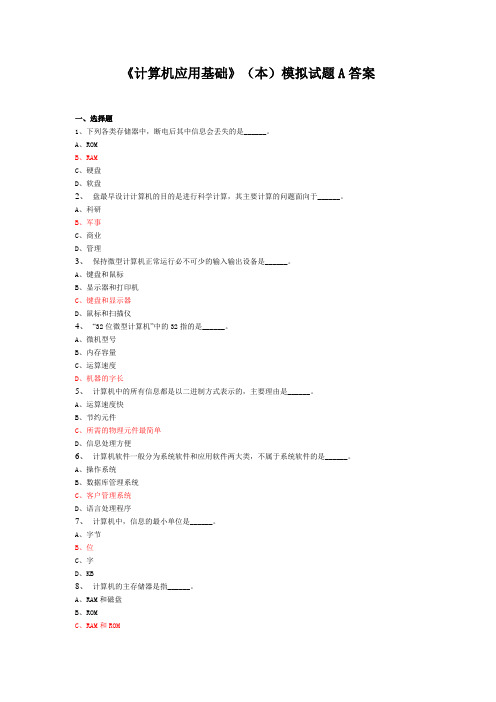
《计算机应用基础》(本)模拟试题A答案一、选择题1、下列各类存储器中,断电后其中信息会丢失的是______。
A、ROMB、RAMC、硬盘D、软盘2、盘最早设计计算机的目的是进行科学计算,其主要计算的问题面向于______。
A、科研B、军事C、商业D、管理3、保持微型计算机正常运行必不可少的输入输出设备是______。
A、键盘和鼠标B、显示器和打印机C、键盘和显示器D、鼠标和扫描仪4、“32位微型计算机”中的32指的是______。
A、微机型号B、内存容量C、运算速度D、机器的字长5、计算机中的所有信息都是以二进制方式表示的,主要理由是______。
A、运算速度快B、节约元件C、所需的物理元件最简单D、信息处理方便6、计算机软件一般分为系统软件和应用软件两大类,不属于系统软件的是______。
A、操作系统B、数据库管理系统C、客户管理系统D、语言处理程序7、计算机中,信息的最小单位是______。
A、字节B、位C、字D、KB8、计算机的主存储器是指______。
A、RAM和磁盘B、ROMC、RAM和ROMD、硬盘和光盘9、微型计算机的微处理器芯片上集成了______。
A、CPU和RAMB、控制器和运算器C、控制器和RAMD、运算器和I/O接口10、超市收款台检查货物的条形码,这属于对计算机系统的______。
A、输入B、输出C、显示D、打印11、在微型计算机中,应用最普遍的字符编码是______。
A、BCD码B、ASCII码C、汉字编码D、补码12、下列四项中,不属于多媒体所包括的媒体类型的是______。
A、X光B、图像C、音频D、视频13、在微型计算机中,将数据送到软盘上,称为______。
A、写盘B、读盘C、输入D、打开14、下面关于显示器的叙述,正确的是:显示器是______。
A、输入设备B、输出设备C、输入输出设备D、存储设备15、计算机应用中最诱人、也是难度最大且目前研究最为活跃的领域之一是______。
计算机应用基础本科操作题
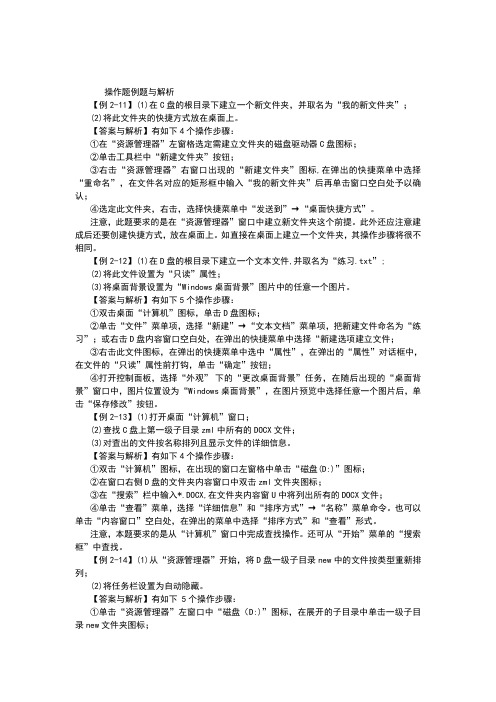
操作题例题与解析【例2-11】(1)在C盘的根目录下建立一个新文件夹,并取名为“我的新文件夹”;(2)将此文件夹的快捷方式放在桌面上。
【答案与解析】有如下4个操作步骤:①在“资源管理器”左窗格选定需建立文件夹的磁盘驱动器C盘图标;②单击工具栏中“新建文件夹”按钮;③右击“资源管理器”右窗口出现的“新建文件夹”图标,在弹出的快捷菜单中选择“重命名”,在文件名对应的矩形框中输入“我的新文件夹”后再单击窗口空白处予以确认;④选定此文件夹,右击,选择快捷菜单中“发送到”→“桌面快捷方式”。
注意,此题要求的是在“资源管理器”窗口中建立新文件夹这个前提。
此外还应注意建成后还要创建快捷方式,放在桌面上。
如直接在桌面上建立一个文件夹,其操作步骤将很不相同。
【例2-12】(1)在D盘的根目录下建立一个文本文件,并取名为“练习.txt”;(2)将此文件设置为“只读”属性;(3)将桌面背景设置为“Windows桌面背景”图片中的任意一个图片。
【答案与解析】有如下5个操作步骤:①双击桌面“计算机”图标,单击D盘图标;②单击“文件”菜单项,选择“新建”→“文本文档”菜单项,把新建文件命名为“练习”;或右击D盘内容窗口空白处,在弹出的快捷菜单中选择“新建选项建立文件;③右击此文件图标,在弹出的快捷菜单中选中“属性”,在弹出的“属性”对话框中,在文件的“只读”属性前打钩,单击“确定”按钮;④打开控制面板,选择“外观”下的“更改桌面背景”任务,在随后出现的“桌面背景”窗口中,图片位置设为“Windows桌面背景”,在图片预览中选择任意一个图片后,单击“保存修改”按钮。
【例2-13】(1)打开桌面“计算机”窗口;(2)查找C盘上第一级子目录zml中所有的DOCX文件;(3)对査出的文件按名称排列且显示文件的详细信息。
【答案与解析】有如下4个操作步骤:①双击“计算机”图标,在出现的窗口左窗格中单击“磁盘(D:)”图标;②在窗口右侧D盘的文件夹内容窗口中双击zml文件夹图标;③在“搜索”栏中输入*.DOCX,在文件夹内容窗U中将列出所有的DOCX文件;④单击“查看”菜单,选择“详细信息”和“排序方式”→“名称”菜单命令。
计算机基础专科操作题

一、操作题1、请在考生文件夹下完成如下操作:(1)通过“资源管理器”窗口,在考生文件夹下建立一个新文件夹,并取名为“我的新文件夹”;(2)为“我的新文件夹”创建桌面快捷方式,快捷方式名称为“新文件夹”。
注意:考生文件夹位于d:\w7soft\ks1001\we\win1001 操作提示:①在“资源管理器”左窗格选定考生文件夹,单击“文件”菜单命令,选中下拉菜单中的“新建菜单项,在出现的级联菜单中单击“文件夹”选项。
②右键单击“资源管理器”右窗口出现的“新建文件夹”图标,在弹出的快捷菜单中选择“重命名”现在文件名地应的矩形框中输入“我的新文件夹”后再单击窗口空白处予以确认。
③选定此文件夹,单击鼠标右键,选择快捷菜单中“发送到”→“桌面快捷方式”。
右键单击桌面创建的快捷方式,在弱出的快捷菜单中选择“重命名”,再在文件名对应的矩形框中输入“新文件夹”后财单击窗口空白处予以确认。
2、打开考生文件夹下的文件“exam18.docx”,并按照下列要求进行排版。
(1)在正文第一段开始插入一张剪贴画,如3磅实心双产经边框,将环绕方式设置为“四周型”。
(2)第二段分为三栏,第一栏宽为12字符,第二栏宽为14字符,栏间距均为2字符,栏间加分隔线。
(3)第二段填充黄色底纹(应用范围为段落)注意:考生文件夹位于d:\w7soft\ks1001\we\word001 操作提示:①选择“插入”选项卡“插图”功能区,→“剪贴画”命令按钮,打开“剪贴画”窗格,选择一任意幅剪贴画插入。
②右击剪贴画→大小和位置→文字环绕,选定环绕方式为“四周型”→确定③选中剪贴画→设置图片格式→线型→宽度3磅→复合类型→双实线。
④选中第二段,选择“页面布局”选项卡→“页面设置”功能区→“分栏”命令按钮→“更多分栏”项,打工“分栏”对话框,在对话框中选择“三栏”按钮,第一栏宽为12字符,第二栏宽为14字符,栏间距均为2字符,,栏间加分隔线。
⑤选中第二段→页面布局→底纹→填充颜色选黄色→应用于段落→确定。
- 1、下载文档前请自行甄别文档内容的完整性,平台不提供额外的编辑、内容补充、找答案等附加服务。
- 2、"仅部分预览"的文档,不可在线预览部分如存在完整性等问题,可反馈申请退款(可完整预览的文档不适用该条件!)。
- 3、如文档侵犯您的权益,请联系客服反馈,我们会尽快为您处理(人工客服工作时间:9:00-18:30)。
1、请在考生文件夹下完成如下操作:(1)在考生文件夹下建立"图片2"文件夹;(2)在考生文件夹下查找所有的jpg文件,并将文件移动到"图片2"文件夹中;(3)将名为"2.jpg"文件设为只读文件。
评析:操作提示:①打开考生文件夹,单击鼠标右键,选择"新建"→"文件夹",修改新文件夹的默认名称"新建文件夹"为"图片2"。
②找到考生文件夹下的"2.jpg"文件,选择该文件单击鼠标右键,选择"剪切";打开"图片2"文件夹,单击鼠标右键,选择"粘贴",完成移动文件操作。
③选择"2.jpg"文件,单击鼠标右键,选择"属性",在打开的"属性"窗口中选中"只读"复选按钮,最后单击"确定"按钮。
2、请在考生文件夹下完成如下操作:(1)在考生文件夹下建立"WORD文档"文件夹;(2)在考生文件夹下查找"文件操作.doc"文件,将它复制到"WORD文档"文件夹中。
评析:操作提示:①打开考生文件夹,单击鼠标右键,选择"新建"→"文件夹",修改新文件夹的默认名称"新建文件夹"为"WORD文档"。
②打开考生文件夹,在上方的工具栏中单击"搜索"按钮,选择"文件或文件夹"命令,打开"搜索"对话框,键入要查找的文件的名字"文件操作.doc",搜索范围选择考生文件夹所在位置,单击"立即搜索"按钮。
③在"搜索结果"窗口中单击工具栏中的"文件夹"按钮,左窗格显示整个系统的文件夹树,在右窗格显示搜索结果,选择位于考生文件夹下的"文件操作.doc"文件,执行"编辑"→"剪切"命令,通过左窗格打开考生文件夹下"WORD文档"文件夹,执行"编辑"→"粘贴"命令。
3、请在考生文件夹下完成如下操作:(1)在考生文件夹下创建名为"MYFILE"的文件夹;(2)将"MYFILE"文件夹复制到考生文件夹下的"ME"文件夹中,并将"ME"文件夹改名为"我的文件夹";(3)查找考生文件夹下的"我的文档.ppt"文件,并为其创建桌面快捷方式,快捷方式名称为"我的文档.ppt"。
评析:操作提示:①打开考生文件夹,单击右键选择"新建"→"文件夹",并且修改文件夹名称为"MYFILE"。
②选择"MYFILE"文件夹,单击右键选择复制,打开考生文件夹下的"ME"文件夹,单击右键选择"粘贴"。
并将"ME"文件夹改名为"我的文件夹"。
③打开考生文件夹,在上方的工具栏中单击"搜索"按钮,选择"文件或文件夹"命令,打开"搜索"对话框,键入要查找的文件的名字"我的文档.ppt",搜索范围选择考生文件夹所在位置,单击"立即搜索"按钮。
④在"搜索结果"窗口中单击工具栏中的"文件夹"按钮,左窗格显示整个系统的文件夹树,在右窗格显示搜索结果,选择位于考生文件夹下的"我的文档.ppt"文件。
单击右键选择"创建快捷方式",将快捷方式剪切并粘贴到桌面,并修改快捷方式名称为"我的文档.ppt"。
(1)在考生文件夹下建立"日志"文件夹;(2)在考生文件夹下建立"报告"文件夹;(3)在考生文件夹下的"报告"文件夹中建立"进货"、"出售"两个文件夹;(4)新建一个名为"简历.DAT"的文件,输入内容"销售报告",并将其保存在"出售"文件夹中。
(5)在考生文件夹下建立"出售"的快捷图标,快捷方式名为"出售"。
评析:操作提示:①打开考生文件夹,单击鼠标右键,选择"新建"→"文件夹",修改新文件夹的默认名称"新建文件夹"为"日志"。
②打开考生文件夹,单击鼠标右键,选择"新建"→"文件夹",修改新文件夹的默认名称"新建文件夹"为"报告"。
③打开考生文件夹下的"报告"文件夹,单击鼠标右键,选择"新建"→"文件夹",建立"进货"、"出售"两个文件夹。
④打开"出售"文件夹,单击鼠标右键,选择"新建"→"文本文档",并输入文字"销售报告",单击"文件"菜单,选择"保存",修改文件的名称为"简历",后缀名改为".DAT"。
⑤选中"出售"文件夹,单击鼠标右键选择"复制";返回考生文件夹下,单击鼠标右键,选择"粘贴快捷方式",并修改快捷方式名称为"出售"。
5、请在考生文件夹下完成如下操作:(1)在考生文件夹下建立"计算机基础练习"文件夹;(2)在"计算机基础练习"文件夹下建立"文字"、"图片"、"多媒体"三个子文件夹;(3)在考生文件夹下查找一个名为"1.BMP"的图片文件,将它复制到"图片"文件夹中。
评析:操作提示:①打开考生文件夹,单击鼠标右键,选择"新建"→"文件夹",修改新文件夹的默认名称"新建文件夹"为"计算机基础练习"。
双击"计算机基础练习"文件夹图标,打开该文件夹,分别创建"文字"、"图片"、"多媒体"三个子文件夹。
②打开考生文件夹,在上方的工具栏中点击"搜索"按钮,选择"文件或文件夹"命令,打开"搜索"对话框,键入要查找的文件的名字"1.BMP",搜索范围选择考生文件夹所在位置,单击"立即搜索"按钮。
③在"搜索结果"窗口中单击工具栏中的"文件夹"按钮,左窗格显示整个系统的文件夹树,在右窗格显示搜索结果,选择位于考生文件夹下的"1.BMP"文件,执行"编辑"→"复制"命令,通过左窗格打开考生文件夹下"计算机基础练习"中的子文件夹"图片",执行"编辑"→"粘贴"命令。
6、请在考生文件夹下完成如下操作:(1)在考生文件夹下建立"user1"、"user2"两个文件夹;(2)通过资源管理器,打开考生文件夹下的"program"文件夹,将文件夹中的"张三.zip"、"李四.zip"和"王五.zip"文件复制到"user1"文件夹中。
评析:操作提示:①打开考生文件夹,单击鼠标右键,选择"新建"→"文件夹",修改新文件夹的默认名称"新建文件夹"为"user1";同样方法新建"user2"文件夹。
②找到考生文件夹下,"program"文件夹下的"张三.zip"、"李四.zip"和"王五.zip"三个文件,然后选择这三个文件,单击鼠标右键,选择"复制",打开"user1"文件夹,单击鼠标右键,选择"粘贴"。
7、请在考生文件夹下完成如下操作:(1)在考生文件夹下建立"NEW"文件夹;(2)创建一个名为"first"的记事本文档,以"文本文档"格式存储在"NEW"文件夹中;(3)将"first"文本文档复制到考生文件夹下并且重命名为"second.txt"。
评析:操作提示:①打开考生文件夹,单击鼠标右键,选择"新建"→"文件夹",修改新文件夹的默认名称"新建文件夹"为"NEW"。
②单击"开始"菜单中"程序"→"附件",选择"记事本",选择"文件"→"另存为"菜单命令,在弹出的对话框中,在文件名中键入"first",保存类型为文本文档,保存在"NEW"文件夹中,单击"确定"按钮。
③选择"first"文本文档,右键单击选择"复制",在考生文件夹右键单击选择"粘贴"。
